Blog académico de los alumnos: Obed Alejandro Méndez Martínez y Andrea Rivera González. Maestra: Iztaccihuatl Villareal Segura
Don't wanna be here? Send us removal request.
Text
U4 BLOG EMPRESARIAL
Aqui te dejamos el link a nuestro blog empresarial
Forever Young Nuestra empresa se encargará de contar con productos de todo tipo de cuidado de piel de esta manera facilitar al cliente de encontrar lo que necesita y satisfacerlos con nuestros servicios Queremos atraer clientes fuera de la ciudad como futuros clientes de esta manera llevar el nombre de la empresa a otros lugares
https://foreveryoungoa.wixsite.com/website-1ao

0 notes
Text
U4 base de datos

12 conceptos básicos sobre base de datos.
Una base de datos es un conjunto de información organizada de manera que pueda ser utilizada eficientemente.
· 1.Tablas y campos:
4D permite crear desde 1 hasta 32 767 tablas por base de datos. Esto quiere decir que puede crear una estructura que se adapte exactamente a sus necesidades.
· 2.Campos relacionados:
Gracias a los campos relacionados, los campos que conectan dos tablas en una relación, usted puede mostrar la información de las tablas relacionadas. El objetivo principal de las relaciones entre los campos es indicar a 4D cuáles son los registros actuales de una tabla en función al registro actual de la otra tabla. Las tablas relacionadas usan los dos campos relacionados para identificar los registros correspondientes.
· 3.Relacionar tablas:
Generalmente las tablas tienen en común algunos datos. Por ejemplo, imagine que crea una base para almacenar información sobre los empleados y las empresas que los emplean, [EMPLEADOS] para almacenar la información relativa a los empleados y una tabla [EMPRESAS] para almacenar la información relativa a las empresas.
· 4.Formularios
Los formularios permiten crear una interfaz de usuario en la que puede escribir y modificar datos. Los formularios a menudo contienen botones de comandos y otros controles que realizan distintas tareas. Puede crear una base de datos sin usar formularios con tan solo modificar los datos en las hojas de datos de la tabla. Sin embargo, la mayoría de los usuarios de bases de datos prefieren usar formularios para ver, escribir y modificar datos en las tablas.
· 5.Informes:
Los informes se usan para dar formato a los datos, resumirlos y presentarlos. Por lo general, un informe responde a una pregunta específica como: "¿Cuánto dinero recibimos de cada cliente este año?" o "¿En qué ciudades residen nuestros clientes?". A cada informe se le puede dar formato para presentar la información de la manera más legible posible.
· 6.Consultas
Las consultas pueden realizar diversas funciones en una base de datos. La función más común es recuperar datos específicos de las tablas. Los datos que quiere ver generalmente están distribuidos en varias tablas y las consultas le permiten verlos en una única hoja de datos. Además, debido a que muchas veces no quiere ver todos los registros a la vez, las consultas le permiten agregar criterios para "filtrar" los datos y obtener solo los registros que quiere.
Ciertas consultas son "actualizables", es decir, puede modificar los datos de las tablas subyacentes mediante la hoja de datos de la consulta. Si está trabajando en una consulta actualizable, recuerde que los cambios se realizan en realidad en las tablas, no solo en la hoja de datos de la consulta.
· 7.Macros:
Las macros en Access pueden considerarse un lenguaje de programación simplificado que puede usar para agregar funciones a la base de datos. Por ejemplo, puede adjuntar una macro a un botón de comando en un formulario para que la macro se ejecute cada vez que se hace clic en ese botón. Las macros contienen acciones que ejecutan tareas, como abrir un informe, ejecutar una consulta o cerrar la base de datos.
· 8.Módulos:
Los módulos, como las macros, son objetos que puede usar para agregar funciones a la base de datos. Mientras que las macros se crean en Access mediante la elección de una lista de acciones de macro, los módulos se escriben en el lenguaje de programación Visual Basic para Aplicaciones (VBA). Un módulo es una colección de declaraciones, instrucciones y procedimientos que se almacenan juntos como una unidad. Un módulo puede ser un módulo de clase o un módulo estándar. Los módulos de clase se adjuntan a formularios o informes y, por lo general, contienen procedimientos que son específicos para el formulario o el informe al que están adjuntos. Los módulos estándar contienen procedimientos generales que no están asociados a ningún otro objeto. Los módulos estándar aparecen en Módulos en el panel de navegación mientras que los módulos de clase no.
· 9.Campo:
Cada una de las columnas de una tabla. Identifica una familia de datos. Por ejemplo, el campo fecha Nacimiento representa las fechas de nacimiento de todos los clientes que contiene una tabla CLIENTES.
· 10.Guiones o scripts:
Son un conjunto de instrucciones que, ejecutadas de forma ordenada, realizan operaciones avanzadas o mantenimiento de los datos almacenados en la BD.
· 11.Procedimientos:
Son un tipo especial de script que están almacenados en la BD y forman parte de su esquema.
· 12.Tipo de Dato:
El tipo de dato indica la naturaleza del campo. Así, se puede tener datos numéricos, que son aquellos con los que se pueden realizar cálculos aritméticos (sumas, restas, multiplicaciones.), los datos alfanuméricos, que son los que contienen caracteres alfabéticos y n
0 notes
Text
U3 Cuento animado Power Point

En la unidad 3 vimos como hacer un cuento animado con las herramientas que power point nos facilita como el agregarle voz, movimiento y diálogos.
A continuación te dejamos el cuento animado que hicimos
CUENTO ANIMADO
0 notes
Text
U3 PRACTICA 5 FÓRMULAS DE EXCEL BASICAS Y NECESARIAS

Función SUMA
La función SUMA es una función matemática y trigonométrica. Se usa para sumar todos los números en celdas de un rango elegido y devolver el resultado.
La sintaxis de la función SUMA es:
SUMA (número1, número2, ...)
donde número1(2) son valores numéricos introducidos a mano o incluidos en la celda a la que usted hace referencia.
El resultado se mostrará en la celda elegida.
Función BUSCARV
La función BUSCARV es una función de búsqueda y referencia. Se usa para realizar la búsqueda vertical de un valor en la columna del extremo izquierdo de una tabla o selección y devolver el valor en la misma fila. Este valor está basado en el número de índice de la columna especificada.
La sintaxis de la función BUSCARV es:
BUSCARV (valor-buscar, tabla-conjunto, col-índice-núm[, [rango-buscar-marcador]])
donde
valor-buscar es un valor para buscar.
tabla-conjunto es dos o más columnas que contienen datos organizados en orden ascendente.
col-índice-núm es un número de columna en la tabla-conjunto, un valor numérico mayor o igual a 1 pero menor o igual al número de columnas en la tabla-conjunto.
Rango-buscar-marcador es un valor lógico VERDADERO o FALSO. Es un argumento opcional. Introduzca FALSO para encontrar una coincidencia exacta.
El resultado se mostrará en la celda elegida.
Función SI
La función SI es una función lógica. Se usa para comprobar la expresión lógica y devolver un valor si es VERDADERO, o el otro valor si es FALSO.
La sintaxis de la función SI es:
SI(prueba_lógico, valor_si_verdadero, valor_si_falso)
donde prueba_lógico, valor_si_verdadero, valor_si_falso son valores introducidos a mano o incluidos en la celda a la que usted hace referencia.
Para aplicar la función SI,
1. seleccione la celda donde usted quiere ver el resultado,
2. pulse el icono Insertar función que se sitúa en la barra de herramientas superior, o haga clic derecho en la celda seleccionada y elija la opción Insertar función en el menú, o pulse el icono que se sitúa en la barra de fórmulas,
3. seleccione grupo de funciones Lógico en la lista,
4. haga clic en la función SI,
5. introduzca los argumentos correspondientes separados por comas,
6. pulse el botón Enter.
El resultado se mostrará en la celda elegida.
Por ejemplo:
Hay tres argumentos: prueba_lógico = A1<100, valor_si_verdadero = 0, alor_si_falso = 1, donde A1 es 12. Esta expresión lógica es VERDADERA y por eso la función devuelve 0.
Si cambiamos valor de A1 de 12 a 112, la función devolverá 1:
Función Y
La función Y es la función lógica. Se usa para comprobar si el valor lógico que usted ha introducido es VERDADERO o FALSO. La función devolverá VERDADERO si todos los argumentos son VERDADEROS.
La sintaxis de la función Y es:
Y(lógico1, lógico2, ...)
donde lógico1/2/n es un valor introducido a mano o incluido en la celda a la que usted hace referencia.
Para aplicar la función Y,
1. seleccione la celda donde usted quiere ver el resultado,
2. haga clic en el icono Insertar función que se sitúa en la barra de herramientas superior, o haga clic derecho en la сelda seleccionada y elija la opción Insertar función en el menú, o pulse el icono que se sitúa en la barra de fórmulas,
3. seleccione grupo de funciones Lógico en la lista,
4. haga clic en la función Y,
5. introduzca los argumentos correspondientes separados por comas,
Nota: usted no puede introducir más de 255 valores lógicos.
6. pulse el botón Enter.
El resultado se mostrará en la celda elegida. La función devolverá FALSO si por lo menos uno de los argumentos es FALSO.
Por ejemplo:
Hay tres argumentos: lógico1 = A1<100, lógico2 = 34<100, lógico3 = 50<100, donde A1 es 12. Todas estas expresiones lógicas son VERDADERAS. En este caso la función devuelve VERDADERO.
Si cambiamos el valor de A1 de 12 a 112, la función devolverá FALSO:
Función O
La función O es una función lógica. Se usa para comprobar si el valor lógico que usted ha introducido es VERDADERO o FALSO. La función devolverá FALSO si todos los argumentos son FALSO.
La sintaxis de la función O es:
O(lógico1, lógico2, ...)
donde lógico1 es un valor introducido a mano o incluido en la celda a la que usted hace referencia.
Para aplicar la función O,
1. seleccione la celda donde usted quiere ver el resultado,
2. pulse el icono Insertar función que se sitúa en la barra de herramientas superior, o haga clic derecho en la celda seleccionada y elija la opción Insertar función en el menú, o pulse el icono que se sitúa en la barra de fórmulas,
3. seleccione grupo de funciones Lógico en la lista,
4. haga clic en la función O,
5. introduzca los argumentos correspondientes separados por comas,
6. pulse el botón Enter.
El resultado se mostrará en la celda elegida. La función devolverá VERDADERO si por lo menos uno de los argumentos es VERDADERO.
Por ejemplo:
Hay tres argumentos: lógico1 = A1<10, lógico2 = 34<10, lógico3 = 50<10, donde A1 es 12. Todas estas expresiones lógicas son FALSAS. En este caso la función devuelve FALSO.
Si cambiamos valor de A1 de 12 a 2, la función devolverá VERDADERO:
Función SI utilizando Y
Ambas funciones tienen su utilidad, pero cuando se utilizan juntas, pueden resolver problemas que por separado sería imposible:
La función SI evalúa una condición y devuelve un resultado si esa condición se cumple o devuelve otro resultado si no se cumple.
La función Y evalúa varias condiciones y devuelve VERDADERO si se cumplen todas ellas. Si alguna o todas las condiciones no se cumple, devuelve FALSO.
Gracias a la combinación de las dos funciones puedes evaluar con una sola función SI, varias condiciones. Si todas las condiciones se cumplen, la función devuelve un resultado. Y si alguna no se cumple devolverá otro resultado.
Para combinar las dos funciones, utiliza esta sintaxis:
=SI(Y(condicion_1;condicion_2);valor_si_verdadero;valor_si_falso)
Como digo, si todas las condiciones son verdaderas, la función Y será VERDADERO y, por lo tanto, se mostrará el valor que hayas dado como Verdadero.
Te pongo un ejemplo:
Los estudiantes de esta lista deben obtener una puntuación de 5 o más en cada uno de los exámenes para aprobar el curso. Si en alguna asignatura sacan menos de un 5, suspenderán.
La fórmula que he utilizado es la siguiente:
=SI(Y(B2>=5;C2>=5;D2>=5);»Aprobado»;»Suspenso»)
Si B2 es igual o mayor que cinco, C2 es igual o mayor que cinco y D2 es igual o mayor que cinco, entonces el resultado es Aprobado.
Utilízala solamente cuando se deban cumplir todas las condiciones para que devuelva VERDADERO.
De la misma forma que he utilizado la función Y, puedo usar la función O. En este caso devolverá VERDADERO cuando se cumpla una o más condiciones.
Descárgate el archivo para comprobar cómo funciona la fórmula. He calculado las notas de los alumnos con la función ALEATORIO.ENTRE, de forma que, si pulsas la tecla F9, podrás ver nuevos resultados.
Función SI utilizando O
La función O comprueba las condiciones definidas por el usuario y devuelve VERDADERO (o similar) si se cumple alguna de las condiciones estipuladas por el usuario y FALSO (o similar) si no se aplica ninguna de las condiciones. La función O es mucho menos absoluta que la función Y. Aquí un ejemplo: Mostrar Piloto si A3 contiene una de las siguientes condiciones: avión, fórmula 1, moto; mostrar Conductor si A3 contiene automóvil o trabajo; si no, mostrar ?. =SI(O(A3=avión, A3=fórmula 1, A3=moto), Piloto, SI(O(A3=automóvil, A3=trabajo); Conductor;?))
LA FUNCIÓN CONTAR.SI EN EXCEL
La función CONTAR.SI en Excel nos da la oportunidad de contar el número de celdas de un rango que cumplan con un criterio establecido. Solamente cuando el valor de dichas celdas cumple la condición es considerada dentro de la cuenta.
SINTAXIS DE LA FUNCIÓN CONTAR.SI
Solamente existen dos argumentos para la función CONTAR.SI que son lo siguientes:
· Rango (obligatorio): El rango que contiene los valores que se desean contar.
· Criterio (obligatorio): La condición que determinará las celdas que serán contadas.
El criterio puede ser un número o una expresión que indicará la condición a cumplir, por ejemplo: 55, “>26”, “VERDE”. El criterio no hará diferencia entre mayúsculas y minúsculas. La función CONTAR.SI solamente permite especificar una sola condición, en caso de necesitar aplicar varias condiciones se puede utilizar la función CONTAR.SI.CONJUNTO.
EJEMPLO DE LA FUNCIÓN CONTAR.SI
Tengo una lista de artículos y cada uno tiene asociado su color. Ahora necesito contar el total de artículos que son de color azul y para ello utilizaré la siguiente fórmula:
=CONTAR.SI(B2:B11, "azul")
Al aplicar esta fórmula a los datos de la columna B obtengo la cuenta correcta:
Puedes observar que el segundo argumento de la función CONTAR.SI está todo en minúsculas mientras que las celdas de la columna B tienen la primera letra en mayúsculas, sin embargo, el valor “Azul” es considerado dentro de la cuenta por lo que comprobamos que la condición no es sensible a mayúsculas y minúsculas.
Recuerda que la función CONTAR.SI nos permitirá contar el número de celdas dentro de un rango que cumplan con el criterio que se haya especificado en el segundo argumento de la función.
LA FUNCIÓN SUMAR.SI EN EXCEL
La función SUMAR.SI en Excel nos permite hacer una suma de celdas que cumplen con un determinado criterio y de esta manera excluir aquellas celdas que no nos interesa incluir en la operación.
SINTAXIS DE LA FUNCIÓN SUMAR.SI
La función SUMAR.SI tiene tres argumentos que explicaré a continuación.
· Rango (obligatorio): El rango de celdas que será evaluado.
· Criterio (obligatorio): La condición que deben cumplir las celdas que serán incluidas en la suma.
· Rango_suma (opcional): Las celdas que se van a sumar. En caso de que sea omitido se sumaran las celdas especificadas en Rango.
El Criterio de la suma puede estar especificado como número, texto o expresión. Si es un número hará que se sumen solamente las celdas que sean iguales a dicho número. Si el criterio es una expresión podremos especificar alguna condición de mayor o menor que.
Si el Criterio es un texto es porque seguramente necesito que se cumpla una condición en cierta columna que contiene datos de tipo texto pero realizar la suma de otra columna que tiene valores numéricos. Todos estos casos quedarán más claros con los siguientes ejemplos.
EJEMPLOS DE LA FUNCIÓN SUMAR.SI
El primer ejemplo es muy sencillo ya que de una lista de valores aleatorios quiero sumar todas las celdas que contienen el número 5.
Recuerda que la función SUMAR.SI no realiza una cuenta de las celdas que contienen el número 5, de lo contrario el resultado habría sido 2. La función SUMAR.SI encuentra las celdas que tienen el número 5 y suma su valor. Ya que las celdas A2 y A7 cumplen con la condición establecida se hace la suma de ambas celdas lo cual da el número 10 como resultado.
Ahora cambiaré la condición a una expresión y sumare aquellas celdas que sean menores a 3. Observa el resultado de esta nueva fórmula.
Función CONCATENAR
funciones de texto y datos
La función CONCATENAR es una función de texto y datos. Se usa para combinar datos de dos o más celdas en solo una.
La sintaxis de la función CONCATENAR es:
CONCATENAR(texto1, texto2, ...)
donde texto1(2) son los valores de datos, no más de 265, introducidos a mano o incluidos en las celdas a las que usted hace referencia.
Para aplicar la función CONCATENAR,
1. seleccione la celda donde usted quiere ver el resultado,
2. pulse el icono Insertar función que se sitúa en la barra de herramientas superior, o haga clic derecho en la сelda seleccionada y elija la opción Insertar función en el menú, o pulse el icono que se sitúa en la barra de fórmulas,
3. seleccione grupo de funciones Texto y datos en la lista,
4. haga clic en la función CONCATENAR,
5. introduzca los argumentos correspondientes separados por comas,
6. pulse el botón Enter.
El resultado se mostrará en la celda elegida.
Por ejemplo:
Hay tres argumentos: texot1 = A1 (John), texto2 = " " (espacio), texto3 = B1 (Adams). La función combinará el nombre, el espacio y el apellido en una celda y devolverá el resultado John Adams.
El símbolo ampersand (&)
El símbolo ampersand (&), el comando concatenar y el uso de las comillas. En esta ocasión, les traigo un ejemplo con el símbolo ampersand y el comando concatenar, ambos sirven para unir varios textos en una sola celda en Excel, veremos los ejemplos para ambos comandas y ya decides cual se adapta mejor a ti
En la columna Enunciado, vamos a ingresar esta fórmula
=+”El alumno(a) “&A2&” obtuvo una calificación de “&B2&” y resultó “&C2
Aquí hay que poner atención en esto, lo que está entre comillas como texto es el escrito que podemos modificar como nosotros deseemos hacer, para eso sirven las comillas en Excel, recomiendo que después del texto, agreguemos un espacio en blanco para que al momento de generar el escrito, no quede pegado lo que deseamos que siga en el texto, después de este escrito, agregamos el símbolo de ampersand &, el cual nos indica que después de ese texto, deseamos que agregue lo que va en la celda A2, y así para los siguiente.
Ya que agregamos está fórmula, arrastramos hacia abajo para que todos los renglones tengan el escrito basados en los datos que ingresamos.
Te dejamos el documento hablando mas sobre el tema así como también las practicas
DOCUMENTO DE WORD
PRACTICAS
0 notes
Text
U3 Combinar correspondencia en WORD

La combinación de correspondencia de Word es una herramienta que les permite a los usuarios generar una lista de datos de contacto e insertar la información en un documento con la finalidad de generar una carta personalizada para cada miembro de la lista.
La combinación de correspondencia se usa para crear varios documentos a la vez. Estos documentos tienen un diseño, formato, texto y gráficos idénticos. Solo varían secciones específicas del documento, que se personalizan.
Algunos usos para la “Combinación de correspondencia”:
· Elaborar invitaciones.
· Elaborar etiquetas para productos.
· Elaborar contratos laborales o de cualquier otra índole.
Procedimiento:
· Paso 1 Seleccione el tipo de documento
· En el primer paso se le debe de indicar a Microsoft Word en qué tipo de documento se esta trabajando, como se mencionó anteriormente, se trabaja sobre una carta formal. En la ilustración 1 se puede observar que el Asistente realiza la pregunta ¿En qué tipo de documento está trabajando?, se selecciona la opción Carta, cabe resaltar que al llegar a este punto implica que el usuario ya tiene redactada su Documento Base y se encuentra guardado en una ubicación fácil de encontrar como documentos o escritorio.
· Paso 2 Seleccione el documento inicial
· Como se mencionó anteriormente, para este punto el usuario ya tiene su carta formal redactada por lo cual, como se muestra en la ilustración 2, el usuario selecciona la opción Utilizar el documento actual y da clic en siguiente

Ilustración 2 Seleccione Documento Inicial
· Paso 3 Seleccione los destinatarios
· En este punto el usuario va a generar la lista de contactos con los datos que posteriormente serán incrustados en la carta formal para generar la combinación de correspondencia, como se muestra en la ilustración 3 se selecciona Escribir una nueva Lista y posteriormente clic en Crear.

Ilustración 3 Seleccione los destinatarios
· Al dar clic en crear el usuario visualiza un cuadro de dialogo similar al de la ilustración 4 en donde se le permite personalizar los campos de cada contacto dependiendo del uso de la carta

Ilustración 4 Nueva lista de direcciones
· El usuario presiona el botón Personalizar columnas ubicado en la parte inferior del cuadro de dialogo de la ilustración 4 para visualizar un nuevo cuadro de dialogo que le permite modificar las columnas ya existentes para la lista de contactos.
· Como se muestra en la ilustración 5, el usuario hace uso de los botones Agregar, Eliminar y Cambiar nombre para dejar únicamente los campos que va a ocupar del contacto

Ilustración 5 Personalizar lista de direcciones
· Una vez que el usuario ha personalizado los datos del contacto se procede a llenar la lista de direcciones, en forma de filas el usuario ingresa uno a uno los datos de los contactos a quienes va dirigida la carta, de manera predeterminada se agrega solo una fila por lo que para agregar una nueva fila se la clic en Nueva Entrada como se muestra en la ilustración 6.

Ilustración 6 Llenando lista de direcciones
· Una vez que el usuario a llenado su lista de contactos y da clic en Aceptar, como se muestra en la ilustración 7, Word le pregunta al usuario mediante un cuadro de dialogo en qué lugar de la computadora va a guardar el documento base de datos, se recomienda guardarlo en un lugar fácil de ubicar como lo puede ser documentos o escritorio, preferentemente en la misma ubicación del documento base.

Ilustración 7 Guardar lista de direcciones
· Una vez guardada la lista de direcciones, el usuario visualiza un nuevo cuadro de dialogo como el de la ilustración 8 en donde puede seleccionar de la lista de destinatarios a quienes, si se va a generar la carta o a quienes no se les genera la carta, en caso de que desee generar carta para toda su lista el usuario deja marcadas todas las casillas de verificación y da clic en Aceptar

Ilustración 8 Destinatarios de combinar correspondencia
· Una vez realizado lo anterior se termina el paso 3 pues ya se tienen los destinatarios.
· Paso 4 Escriba la carta
· En este paso el usuario incrustará los datos de la lista de direcciones en la carta, al llegar a este paso el usuario visualiza en el asistente las opciones para incrustar los elementos en la carta como se muestra en la ilustración 9

Ilustración 9 Elementos a combinar
· El usuario da clic con el mouse en el lugar de la carta en donde se incrustará el elemento de la lista de direcciones, posteriormente da clic en el botón más elementos de la ilustración 9, una vez realizado esto, aparece un cuadro de dialogo en donde se muestran los elementos de la lista de direcciones generada previamente, el usuario selecciona la columna a incrustar y da clic en insertar como se muestra en la ilustración 10.

Ilustración 10 Insertar campo de combinación
· Al dar clic en insertar el campo seleccionado se incrusta en la carta y se visualiza como en la ilustración 11, esto indica que en el siguiente paso ese dato se cambiará por lo registrado en la lista de direcciones, cada vez que el usuario inserte un campo debe dar clic en el botón cerrar para colocar el cursor en la nueva posición en donde se encontrará el campo a insertar.

Ilustración 11 Elemento Incrustado
· Una vez que se han incrustado los elementos en la carta se procede al siguiente paso.
· Paso 5 Vista previa de las cartas
· En este paso el usuario puede visualizar como se queda cada una de las cartas individuales haciendo uso de los botones << >> y realizar cambios en la lista de destinatarios como se muestra en la ilustración 12

Vista previa de las cartas
· Paso 6 Complete la combinación
· Una vez que el usuario se encuentra satisfecho con todas sus cartas puede terminar la combinación dando clic en el botón editar cartas individuales como se muestra en la ilustración 13, al dar clic en este botón mediante un cuadro de dialogo Word le pregunta al usuario que registros desea que se combinen, se selecciona Todos y se da clic en Aceptar

Ilustración 13 Complete la combinación
· Word abrirá un nuevo documento que contiene las cartas individuales, dicho documento es el resultado de la combinación de correspondencia, se recomienda guardar en un lugar fácil de ubicar como lo puede ser documentos o escritorio, preferentemente en la misma ubicación del documento base y documento base de datos.
A continuación te dejamos un video tutorial: https://youtu.be/-NWDfFaaGmw
Además te dejamos unos links que lo van a llevar a un ejemplo de formato y base de datos.
CORRESPONDENCIA PASO A PASO
FORMATO
BASE DE DATOS
0 notes
Text
U3 PRACTICAS EXCEL

Practica 1: Referencias absolutas y relativas
Practica 2: Referencias absolutas
Práctica 3: Tablas de multiplicar y fórmula maestra
0 notes
Text
Unidad 3 Ofimática: Introducción Excel

1. ¿Qué es una hoja de cálculo en Excel?
R: Una hoja de cálculo es un programa, más precisamente una aplicación, que permite manipular datos numéricos y alfanuméricos dispuestos en forma de tablas compuestas por celdas (las cuales se suelen organizar en una matriz bidimensional de filas y columnas).
2. ¿Qué es una celda?
R: Una celda de tabla es una agrupación dentro de una tabla de gráfico utilizada para almacenar información o datos. Las celdas se agrupan horizontal y verticalmente. Cada celda contiene información relacionada con la combinación de los encabezados de fila y columna con la que es colineal.
3. ¿Qué es un rango?
R: El Rango es el intervalo entre el valor máximo y el valor mínimo; por ello, comparte unidades con los datos. Permite obtener una idea de la dispersión de los datos, cuanto mayor es el rango, aún más dispersos están los datos. El rango, también es llamado amplitud o recorrido de medida.
4. ¿Qué son los criterios?
R: se denomina el principio o norma según el cual se puede conocer la verdad, tomar una determinación, u opinar o juzgar sobre determinado asunto.
5. ¿Qué es un argumento?
R: La parte de una función que identifica los datos sobre los cuales se debe operar. En ciencias de la computación, un parámetro es una variable utilizada para recibir valores de entrada en una rutina, subrutina o método. Dichos valores, que serán enviados desde la rutina invocante, son llamados argumentos.
6. ¿Qué es un filtro?
R: un filtro de contenido (ver otros nombres) se refiere a un programa diseñado para controlar qué contenido se permite mostrar, especialmente para restringir el acceso a ciertos materiales de la Web. El filtro de contenido determina qué contenido estará disponible en una máquina o red particular
7. Referencias relativas en Excel y 2 ejemplos
R: Es aquella que representa una dirección específica, cuando la fórmula se copia se conserva la fórmula íntegra. La referencia absoluta se determina colocando el signo de dolar ($) antes de la letra de la columna y antes del número de la fila que se quiera sea absoluto.
Ejemplos:
°Se aplica directamente en la validación de una fórmula, ejemplifiquemos con A1, el resultado de la misma va a variar dependiendo el contenido de dos ítems: la fórmula y la referencia de la celda. Si una u otra cambia, el resultado es diferente.
Es importante añadir que, si se copia la misma fórmula en una nueva celda, la referencia se acomoda de forma automática y correlativa.

Frecuencia relativa a celda A1

Frecuencia relativa a celda A2, fórmula automática.
° La siguiente fórmula contiene una referencia relativa a la celda A1 y cuyo valor es multiplicado por 2.
=A1*2
Así de sencillo es, las referencias relativas siempre son la combinación de una letra y un número sin caracteres o espacios entre ellos. En la siguiente imagen puedes observar que he ingresado la fórmula anterior en la celda B1 y el resultado de dicha fórmula es 20 ya que se obtiene el valor de la celda A1 es multiplicado por 2.

Los beneficios de las referencias relativas los observamos al momento de copiarlas hacia otra celda. Como lo he mencionado antes, este tipo de referencias guarda una relación con la fila y la columna en la que se encuentra así que, al momento de copiar la fórmula, las referencias relativas serán modificadas por Excel de manera automática.
La siguiente imagen muestra el resultado después de haber copiado la fórmula hacia abajo. Recuerda que cada resultado de la columna B representa la multiplicación de los valores de la columna A por 2. La fórmula de la celda B4 muestra una referencia a la celda A4 en lugar de la celda A1 que tenía la fórmula original.
Este cambio automático en la referencia sucedió porque, al copiar la fórmula hacia abajo, la referencia aumenta la misma cantidad de filas. Al copiar la fórmula de la celda B1 a la celda B2, nos movemos una fila hacia abajo y por lo tanto la fila de la referencia también aumentará en uno
8. Referencias absolutas en Excel y 2 ejemplos
R: Es aquella que localiza relativamente, es decir, de acuerdo a la posición en que se encuentre la celda donde se escribió la fórmula. Indica a la hoja de cálculo la distancia de celdas hacia abajo, arriba, izquierda y derecha.
° Para hacer que una referencia sea absoluta necesitamos anteponer el símbolo $ a la columna y fila de la referencia. La siguiente fórmula tiene una referencia absoluta a la celda A1:
=$A$1*2
Esta es la misma fórmula del primer ejemplo de la sección anterior. Así que la colocaré también en la celda B1 y la copiaré hacia abajo. La siguiente imagen muestra el resultado de dicha acción:
En esta ocasión tenemos como resultado el número 20 en todas las filas de la columna B y eso se debe a que la referencia permaneció fija aún después de haber copiado la fórmula hacia abajo.
° Tenemos valores de facturas sin IVA en nuestra hoja:
A2= 100€
A3= 200€
A4= 100€
Añadimos en B1 el término IVA que además consideramos para este ejemplo el 21% y así lo reflejamos en C2. El cálculo es sencillo:
=A2*C2
Para el primer cálculo obtenemos el valor buscado, 21€, sin embargo si copiamos el resultado y lo pegamos en las celdas B3 y B4 como hicimos en el caso de la referencia relativa veremos que no obtenemos el resultado esperado.
¿Qué ha ocurrido? La respuesta la conocemos, se han recalculado las operaciones con referencias relativas Es decir, en B3 tenemos el resultado de multiplicar A3 por C3 en consecuencia “cero” y en B4 tenemos el resultado de multiplicar A4 por C4, de nuevo “cero”.
Para solucionarlo tendríamos que haber realizado estos cálculos:
=A2*C2
=A3*C2
=A4*C2
O lo que es lo mismo fijar la celda C2 para que cuando copiamos nuestro cálculo a otra celda se mantenga de forma permanente el C2 y no avance.
Para lograr este objetivo cuando escribamos nuestro cálculo, una vez que hemos hecho clic en la celda C2, tendremos que pulsar la tecla F4 de nuestro teclado. De esta manera veremos cómo se coloca un símbolo de $ delante de cada una de las coordenadas de nuestra celda.
=A2*$C$2
De esta manera le decimos a Excel que cuando copiemos nuestros cálculos en el cálculo. el valor que se encuentra precedido en sus coordenadas por el símbolo “$” permanecerá constante
Volviendo al ejemplo del IVA, modificamos el cálculo en la celda B2 como se muestra en la siguiente imagen:
Ahora sí podemos copiar el contenido de B2 y al pegarlo sobre B3 y B4 el resultado será el deseado. Hemos fijado el valor del IVA o celda C2 como constante. Si el valor de C2 lo modificamos automáticamente los datos se actualizarán en toda la hoja. Esta es la forma correcta o buena práctica para trabajar con valores constantes
9. Referencias mixtas en Excel y 2 ejemplos
R: Es aquella que representa una dirección absoluta únicamente en la fila o en la columna
°En este caso tenemos un producto cuyo precio es de 2000 Euros. Este producto recibirá descuentos por volumen 5% para 1000 unidades, y recargos por pagar tarde de 7% en caso de pagar a los 90 días.
Trataremos de calcular el precio del producto en todos los casos, es decir, para cualquier cantidad y cualquier plazo de pago. La fórmula de Excel para crear este cálculo en la celda D3 sería algo como esto:
=D11-(D11*C3) + (D11*D9)
Aun así, esta no serviría para lo que buscas ya que al copiar dicha fórmula o lo que comúnmente se dice, arrastrarla, dicha fórmula comenzara a dar errores y uno de los requisitos para llevar a cabo este ejercicio es rellenarlo todo, agregando únicamente una sola formula.
° En una referencia mixta en Excel podemos fijar solo una componente de las 2 que forman la dirección de una celda. Por ejemplo:
· $A2 Podemos fijar la componente de columna.
· A$2 Podemos fijar la componente de fila.
Para fijar una celda hemos visto que había que presionar la tecla F4 cuando la incluimos en nuestros cálculos. Para activar una referencia mixta en excel también presionaremos F4 pero en este caso varias veces, de tal forma que iremos viendo cómo los símbolos de “$” se van aplicando o bien a la columna o bien a la fila o a todo.$F4, $F$4, F$4.
Con una simple pulsación de la tecla F4, se fijaran la columna y fila. Con dos pulsaciones de F4 solo se fijará la fila, en el caso de presionar 3 veces la tecla F4 se fijará la columna. Finalmente presionando cuatro veces a F4 desaparecen los símbolos de “$” y volvemos al modo referencia relativa. Veamos dos ejemplos en los que toma sentido fijar o bien la fila o la columna en un cálculo.
En el primer ejemplo queremos averiguar cuánto dinero hemos ganado tras haber impartido una serie de formaciones que se muestran en la siguiente tabla. Para cada curso en un trimestre calcularemos el número de matrículas por el precio del tipo de matrícula. Por ejemplo en B16 tendremos B4*B9 y en C17 tendremos C5*A10. Se puede observar que el precio por hora de las modalidades “Básico”, “Avanzado” y “Financiero” se encuentran en una la columna B y se pueden interpretar como constantes.
Para este ejemplo nos posicionaremos en B16 y formularemos nuestro cálculo como el producto de B4 * B9. De esta forma cuando copiemos la fórmula y la peguemos en B17, B18, C16, C17, C18, D16, D17 y D18 al avanzar hacia la derecha y hacia abajo la celda B4 avanzará siguiendo la referencia relativa. Sin embargo el segundo
término de la expresión el cuál fijamos de forma mixta solo avanzará cuando nos desplacemos hacia abajo, se mantendrá fijo en su columna sin avanzar.
=B4*$B9
Podemos concluir diciendo lo siguiente: Si tenemos una serie de valores fijos “constantes” en un vector fila o en un vector columna. Entonces podremos fijarlos de forma mixta en nuestros cálculos. Si los datos se encuentran en “fila” entonces fijaremos la fila posicionando el “$” delante de la segunda coordenada de nuestra referencia por ejemplo A$2. Si los datos que deseamos fijar se encuentran en una columna entonces fijaremos la letra de nuestra coordenada por ejemplo $A2. Finalmente si lo que deseamos es fijar una celda y solo esa celda fijaremos ambas coordenadas por ejemplo $A$2.
10. ¿Qué son las funciones en Excel? Menciona dos ejemplos.
R: Una función es una operación predefinida por Excel que opera sobre uno o más valores en un determinado orden. En Excel las fórmulas pueden utilizar funciones. Esto es, que las fórmulas incluyen en su operación funciones para obtener el resultado que estamos buscando.
SUMA
Combinar celdas o columnas en una suma no es tan fácil como escribir el nombre de cada celda y añadir el símbolo + en medio.
La función más básica de Excel es SUMA. Se aplica usando la expresión =SUMA(A1:A5). En este caso, sirve para sumar el intervalo de celdas de A1 a A5 incluyendo las que están en medio.
Entre paréntesis puedes incluir números, celdas individuales o intervalos de celdas, como en el ejemplo anterior. Otro ejemplo sería =SUMA(5;B1:B5) para sumar el intervalo B1 a B5 y a su vez sumarle 5.
Aunque la función se conoce como SUMA se puede combinar para sumar (+), restar (-), multiplicar (*) y dividir (/). Basta con usar el símbolo correspondiente. Ejemplo: =SUMA(A1:A10)*10 suma el intervalo entre A1 y A10 y multiplica el resultado por 10.
SI
Esta función sirve para responder preguntas. Si el resultado corresponde con un valor concreto, obtendrás la respuesta que hayas configurado.
El ejemplo más sencillo es =SI(B2=1;”Sí”;”No”). Si la celda B2 tiene el valor 1, la respuesta será “Sí”. En caso contrario, en la celda de la función veremos “No”.
La función SI nos permite obtener mensajes de alerta si, por ejemplo, nuestro presupuesto excede de cierta cantidad o nuestra cuenta acaba en números negativos. Para ello, podemos usar los símbolos mayores que y menor que.
11. Describe las partes de una función.
R. Qué son las funciones de Excel las funciones de Excel son cálculos matemáticos predefinidos que ha introducido Office en las hojas de cálculo para obtener resultados específicos, de manera rápida y eficaz. Se trata de ecuaciones matemáticas parecidas a las fórmulas de Excel, salvo que están predefinidas con el objetivo de realizar cálculos específicos. Los valores que componen las funciones tienen que estar escritos en el orden correcto y siguiendo las pautas de sintaxis de cada función. Existen diferentes tipos de funciones de Excel, se clasifican según la finalidad que tienen y se formulan a través de argumentos.
Partes de las funciones de Excel ahora que ya sabemos qué son las funciones y cómo funcionan podemos especificar las partes que componen esta operación matemática.
· Signo =. Toda fórmula y funciones de Excel comienza con el símbolo =, de este modo indicamos al programa que va a comenzar una ecuación matemática
· Nombre de la función. El siguiente paso es redactar el nombre que recibe cada función de Excel, podemos consultar la base de datos de Office para conocer todas las que hay. Otro opción es utilizar el asistente de Excel, cuando estamos escribiendo la función de Excel aparece un desplegable con coincidencias de palabra, incluye el nombre de la función y una pequeña descripción para conocer qué operaciones matemáticas realiza.
· Paréntesis. Una vez introducimos el nombre de la función abrimos paréntesis e introducimos los valores de la ecuación, una vez esté completada es importante cerrar el paréntesis.
· Argumentos. Se trata de los datos que se necesitan para realizar el cálculo, en este caso es necesario conocer las propiedades de cada función y qué argumentos tiene. Los argumentos utilizan referencias de celdas, valores numéricos o de texto, así como operadores matemático. Se separan los argumentos con el símbolo de punto y coma.
12. ¿QUÉ SON LAS FÓRMULAS DE EXCEL?
Una fórmula de Excel es un código que se introduce en una celda. Ese código realiza algunos cálculos y regresa un resultado que es desplegado en la celda. Las fórmulas deben empezar con el símbolo igual ( = ) como se muestra en el siguiente ejemplo: Se obtendrá el resultado en la celda C9 de las celdas D9 y E9.
Partes de una fórmula de Excel las fórmulas de Excel tienen de los siguientes partes: En los siguientes ejemplos se va a desarrollar una relación de gastos de una contribuyente que por el ejercicio 2018 tuvo los siguientes gastos y que por medio del uso de las fórmulas de Excel obtuvo los resultados que se muestran en el ejemplo: Constantes o texto. Un texto también puede ser utilizado dentro de una fórmula pero siempre deberá estar encerrado por dobles comillas como enero.
13. Menciona cinco ejemplos de funciona en Excel señalando/ identificando sus partes.
Barra de título de Excel
Se encuentra en la parte superior de la ventana de Excel, se llama así porque en ella aparece el nombre del libro en el que te encuentras trabajando. si aún no has guardado el libro por default su nombre será libro1, libro2, etcétera dependiendo cuántos hayas abierto en esa sesión.
Barra de acceso rápido
Se encuentra en la parte superior izquierda de la ventana de Excel en ella encontrarás herramientas de uso frecuente en Excel. La intención de esta barra es que en ella coloques herramientas que sueles usar frecuente, de tal manera que las tenga siempre de primera mano. Para elegir qué botones mostrará esta barra debes hacer clic en el botón Personalizar barra de herramientas de acceso rápido y agregar las herramientas que deseas.
Barra de fórmulas y sus partes
La barra de fórmulas se encuentra debajo de la cinta de opciones. Es una barra larga de color blanco cuya función es mostrar el contenido real de la celda activa, además de permitir modificar o eliminar dicho contenido, lo que la convierte en una de las más utilizadas de Excel.
Encabezados de columna
Son unos botones de color gris que aparecen sobre cada columna. Los encabezados de columnas están dispuestos uno junto al otro y en su interior contienen letras mayúsculas con lo que nos indican el nombre de la columna a la que representa. Al hacer clic en uno de ellos se selecciona la columna completa, puede seleccionar varias columnas si mantienes sostenido el mouse sobre uno de ellos y te mueves hacia un lado.
Encabezados de fila
Son botones de color gris que aparecen uno debajo de otro con números en su interior, dicho número representa el nombre de la fila a la que representa. Al hacer clic en uno de ellos se seleccionará la fila completa, para seleccionar varias filas es necesario dejar presionada uno de ellos y moverte hacia abajo o hacia arriba
14. Escribe la tabla de precedencia de operadores en Excel.

15. ¿Para qué sirve la precedencia de operadores o jerarquía de operadores en Excel?
R: Es un conjunto de reglas que controlan el orden en que Excel realiza las operaciones cuando se evalúa una expresión. Las operaciones con mayor precedencia se realizan antes que las de menor prioridad. Por ejemplo, la multiplicación se realiza antes que la suma.
Nos sirve por si se combinan varios operadores en una única fórmula, Excel ejecutará las operaciones en el orden que se indica en la tabla a continuación. Si una fórmula contiene operadores con la misma precedencia (por ejemplo, si una fórmula contiene un operador de multiplicación y otro de división.
16. ¿Qué es un campo en Excel?
R: Podemos agregar muchos tipos de campos que formarán parte de nuestra base de datos. Cada campo admite distintos tipos de datos, con diferentes interfaces. Después de crear los campos deseados podemos añadir información en la base de datos.
Un campo es el nombre de la unidad de información. Cada entrada en una base de datos puede tener múltiples campos de diversos tipos. Por ejemplo, un campo de texto llamado 'color favorito', que permite escribirlo, o un menú llamado 'población' que permita escoger de un listado de poblaciones posibles. La combinación de campos diversos nos permitirá recabar toda la información que consideremos relevante sobre los ítems que constituyen la base de datos.
17. ¿Qué es un registro?
Registro es un término que se origina en el vocablo latino regestum. Se trata del accionar y de las consecuencias de registrar, un verbo que refiere a observar o
inspeccionar algo con atención. Registrar también es anotar o consignar un cierto dato en un documento o papel.
La noción de registro, de todos modos, tiene múltiples usos. De hecho, el diccionario de la Real Academia Española reconoce más de veinte acepciones. Un registro puede ser un espacio donde se procede a registrar una cosa. Por ejemplo: “Tengo que ir al Registro Nacional del Automotor para renovar la documentación del coche”, “Lucía fue al Registro Civil a pedir turno para el casamiento”, “Mi hermano trabaja en el Registro de Asociaciones Civiles”.
18. ¿Con qué signo comienzan las fórmulas en Excel?
Puede crear una fórmula sencilla para sumar, restar, multiplicar o dividir los valores de la hoja de cálculo. Las fórmulas sencillas siempre comienzan con un signo igual (=), seguido de constantes que son valores numéricos y operadores de cálculo, como el signo más (+), el signo menos (-), el asterisco (*) o la barra diagonal (/).
19. ¿Para qué sirve la tecla F4?
Esta tecla sirve para cerrar un programa que tengas abierto, pero que esto surta efecto será necesario que combines esta tecla con la denominada ALT. Cuando las pulses al mismo tiempo, la página o la aplicación que esté funcionando en ese momento, se cerrará. F5
20. ¿Qué es la sintaxis de una fórmula o función en Excel?
La sintaxis de una fórmula es la estructurado el orden de los elementos de una fórmula. Las fórmulas en Excel siguen una sintaxis específica que incluye un signo igual (=) seguido de los elementos que van a calcularse (los operandos) y los operadores del cálculo.
0 notes
Text
Investigación sobre comandos internos y externos: Práctica de CMD
Investiga 10 comandos internos y su sintaxis, además incluye 3 imágenes de captura de pantalla con los ejemplos de sintaxis.
· CD Desciende un peldaño en la jerarquía de los directorios o carpetas.
· CD o CHDIR Permite variar el directorio presente a otro cualquiera.
· CLS Elimina toda la información exhibida en pantalla, excepto el indicador de comando.
· COPY Permite copiar un archivo específico de su directorio actual a otro determinado.
· DIR Visualiza el contenido entero del directorio actual. Permite controlar el modo en que se exhibe a partir de la inclusión de parámetros adicionales.
DEL Suprime un archivo específico.
FOR Repite un comando ya introducido.
· MD o MKDIR Permite crear un directorio puntual.
· MEM Muestra la cantidad de memoria RAM del sistema, el porcentaje ocupado y el libre.
· REN o RENAME Cambia el nombre de un archivo a otro nombre especificado.



Investiga 10 comandos externos y su sintaxis, además incluye 3 imágenes de captura de pantalla con los ejemplos de sintaxis
· APPEND Permite especificar trayectorias para ficheros de datos.
· BACKUP Respalda uno o más archivos específicos del disco rígido a un disquete.
· CHKDSK Realiza una verificación del estado del disco duro y corrige los errores puntuales.
· DELTREE – Elimina un directorio completo con sus subdirectorios y archivos contenidos.
· DYSKCOPY – Permite llevar a cabo una copia idéntica de un disquete a otro.
· FORMAT – Borra todo el contenido de una unidad física (disquete o disco rígido) y crea la estructura básica de archivos para contener información nuevamente.
· PRINT Envía un archivo puntual a la impresora.
· LABEL Visualiza o modifica la etiqueta asignada a una unidad de disco.
· MOVE – Cambia la ubicación de un archivo puntual o un directorio específico. Permite también renombrar subdirectorios.
· KEYB Permite modificar el idioma asignado al teclado del ordenador.



Qué son los comandos internos y sus características
Los comandos internos o residentes son aquellos que se transfieren a la memoria en el momento de cargarse el Sistema Operativo y se pueden ejecutar sin necesidad de tener el DOS presente en la unidad por defecto desde el cual se puede ejecutar el mandato. La unidad por defecto es la unidad en la que se está, por ejemplo A:\>_ ; y la unidad especificada es aquella a la cual nos dirigimos o especificamos estando en otra unidad, por ejemplo A:\>B: , la unidad especificada es B.
Características
Una característica típica de los comandos es que siempre funcionan con el esquema de un comando = una acción. Usualmente para dar una orden se debe seguir un esquema y el comando debe ser modificado mediante parámetros, que le transmiten indicaciones adicionales sobre como ejecutarse.
Qué son los comandos externos
Los comandos externos en contraposición con los comandos internos se almacenan en archivos de comandos denominados transitorios o externos, y para ejecutarse necesitan de estos archivos, además los comandos externos tienen nombre propio y se pueden copiar de un disco a otro.
Consulta la definición de CMD, qué es, para qué sirve y una historia breve de su aparición y uso.
El CMD (Símbolo del Sistema) es algo tan incrustado en el sistema operativo Windows, que se encuentra casi oculto en Windows 10. Esto no quiere decir que Microsoft haya determinado olvidarse de esta herramienta, sino que existen otras funciones que quiere distinguir en su sistema operativo, como la interfaz gráfica de usuario (GUI), los comandos de voz y el procesamiento de lenguaje natural (NLP).
El símbolo del sistema es el intérprete de comandos en OS/2 y sistemas basados en Windows NT (incluyendo Windows 2000, Windows XP, Windows Server 2003, Windows Vista, Windows 7, Windows 8, Windows 8.1 y Windows 10). Es el equivalente de COMMAND.COM en MS-DOS y sistemas de la familia Windows 9x.A diferencia de su antecesor (COMMAND.COM), este programa es tan solo una aplicación, no es una parte del sistema operativo y no posee la función de cargar la configuración al arrancar el sistema. Muchas funciones que se realizan desde la interfaz gráfica de algún sistema operativo son enviadas al CMD que es el encargado de ejecutarlas.
La historia de CMD
CMD comenzó en una humilde pista de aterrizaje abandonada en Appleton, Wisconsin, y desde entonces ha crecido tanto que ahora ocupa un campus de más de 11,700 metros cuadrados (126,000 pies cuadrados), diseñado para el desarrollo y la comercialización de productos de I + D.
Qué es el MS-Dos cuando empezó a utilizarse y cuando dejó de utilizarse y ¿Por qué? MS-DOS fue el miembro más popularmente conocido de la familia de sistemas operativos DOS de Microsoft, y el principal sistema para computadoras personales compatible con IBM PC en la década de 1980.
La historia comienza en 1981, con la compra por parte de Microsoft, de un sistema operativo llamado QDOS, que tras realizar unas pocas modificaciones, se convierte en la primera versión del sistema operativo de Microsoft MS-DOS 1.0. En 1982, aparece la versión 1.25, con la que se añade soporte para disquetes de doble cara. No es hasta el año siguiente, 1983, cuando el sistema comienza a tener más funcionalidad, con su versión 2.0, que añade soporte a discos duros IBM de 10 MB, y la posibilidad de lectura-escritura de disquetes de 5.25" con capacidad de 360Kb. En la versión 2.11 del mismo año, se añaden nuevos caracteres de teclado. En 1984, Microsoft lanzaría su versión 3.0 de MS-DOS, y es entonces cuando se añade soporte para discos de alta densidad de 1,2MB y posibilidad de instalar un disco duro con un máximo de 32MB.
Qué es la Sintaxis en una línea de comandos de computadora
La línea de comandos es una aplicación que nos permite escribir y ejecutar comandos sobre el sistema operativo sin necesidad de usar el mouse. (A los comandos también se les llama aplicaciones de la línea de comandos). Algunos ejemplos de comandos que nos permiten navegar y manipular archivos y carpetas del sistema operativo.

Qué es la Ruta o Path en una línea de comandos de computadora
En informática, una ruta (path, en inglés) es la forma de referenciar un archivo informático o directorio en un sistema de archivos de un sistema operativo determinado. Una ruta señala la localización exacta de un archivo o directorio mediante una cadena de caracteres concreta.
Qué es el directorio Raíz
En informática, el directorio raíz es el primer directorio o carpeta en una jerarquía. Contiene todos los subdirectorios de la jerarquía. Un solo directorio raíz generalmente representa la totalidad de un solo disco.
Define qué es un Comando
Una orden/instrucción es una instrucción que el usuario proporciona a un sistema informático, desde la línea de órdenes o desde una llamada de programación. Puede ser interno o externo. Suele admitir parámetros o argumentos de entrada, lo que permite modificar su comportamiento predeterminado.
Qué es la GUI y menciona 2 ejemplos (Interfaz Gráfica De Usuario)
La interfaz gráfica de usuario, conocida también como GUI, es un programa informático que actúa de interfaz de usuario, utilizando un conjunto de imágenes y objetos gráficos para representar la información y acciones disponibles en la interfaz.
Qué es una Interfaz y qué es una Interfaz GUI y una Interfaz de línea de comandos
Una interfaz se utiliza en informática para nombrar a la conexión funcional entre dos sistemas, programas, dispositivos o componentes de cualquier tipo, que proporciona una comunicación de distintos niveles, permitiendo el intercambio de información.
La interfaz gráfica de usuario, conocida también como GUI, es un programa informático que actúa de interfaz de usuario, utilizando un conjunto de imágenes y objetos gráficos para representar la información y acciones disponibles en la interfaz.

0 notes
Text
Conceptos de la unidad 1
CPU. Es el hardware dentro de un ordenador u otros dispositivos programables, que interpreta las instrucciones de un programa informático mediante la realización de las operaciones básicas aritméticas, lógicas y de entrada/salida del sistema.
Periférico. Es la denominación genérica para designar al aparato o dispositivo auxiliare independiente conectado a la unidad central de procesamiento de una computadora.
Arquitectura de Harvard. Es una arquitectura de computadora con pistas de almacenamiento y de señal físicamente separadas para las instrucciones y para los datos.
Arquitectura ARM. Es una arquitectura RISC de 32 bits y recientemente con la llegada de su versión V8-A también de 64 Bits desarrollada por ARM Holdings.
Arquitectura orientada a servicios. es un paradigma de arquitectura para diseñar y desarrollar sistemas distribuidos.
Topología lógica de una red. Determina únicamente la configuración de las conexiones entre nodos. La distancia entre los nodos, las interconexiones físicas, las tasas de transmisión y los tipos de señales no pertenecen a la topología de la red, aunque pueden verse afectados por la misma
Memoria ROM. Es un medio de almacenamiento que permite solo la lectura de la información y no su escritura, independientemente de la presencia o no de una fuente de energía. Sirve para poder iniciar el sistema operativo en los dispositivos electrónicos.
Memoria RAM. Es un dispositivo de almacenamiento de datos que emplea un sistema de grabación magnética para almacenar y recuperar archivos digitales. Sirve para que el ordenador o dispositivo móvil gestione los datos de aplicaciones en funcionamiento, la cantidad que tengas afecta directamente el rendimiento de tu dispositivo.
Acceso aleatorio. Es el método de búsqueda de datos para la lectura o escritura de los mismos en donde se accede directamente a ellos con una dirección
Teclado. Pocas modificaciones se implementaron en el teclado, el periférico de entrada por excelencia está claro que este dispositivo deriva de las máquinas de escribir, la primera intervención que tuvo el teclado en la informática fue en las primeras computadoras de la historia que funcionaban con tarjetas perforadas, el teclado era parte de un dispositivo llamado teletipo (fue una combinación entre la máquina de escribir y el telégrafo) que se encargaba de ingresar y almacenar datos.
Mouse. Es un dispositivo apuntador utilizado para facilitar el manejo de un entorno gráfico en una computadora. Generalmente está fabricado en plástico, y se utiliza con una de las manos.
Escaner. Es un aparato o dispositivo utilizado en medicina, electrónica e informática, que explora el cuerpo humano, un espacio, imágenes o documentos.
Pantalla táctil. Es una pantalla que mediante un toque directo sobre su superficie permite la entrada de datos que se asocian a la parte posterior de arriba del touch, siendo el componente que permite que funcione al dar sus datos y ordenes al dispositivo.
Funcionamiento de HUB. Sirve para conectar múltiples dispositivos mediante cables cruzados o fibra óptica, y haciéndolos funcionar como un único segmento de red. Los hub funcionan en la capa física (capa 1) del modelo OSI y funciona como una especie de repetidor multipuerto.
Gateway o Puerta de Enlace. Un Gateway (puerta de enlace) es un dispositivo, con frecuencia un ordenador, que permite interconectar redes con protocolos y arquitecturas diferentes a todos los niveles de comunicación. Su propósito es traducir la información del protocolo utilizado en una red al protocolo usado en la red de destino.
Arquitectura de las computadoras. Es el diseño conceptual y la estructura operacional fundamental de un sistema que conforma una computadora.
Dispositivos de entrada y salida. Son aparatos electrónicos que son conectadas a la computadora a través de sus ranuras de entrada o salida.
Disco duro. Es Un dispositivo de almacenamiento de datos no volátil que emplea un sistema de grabación magnética para almacenar datos digitales. Se compone de uno o más platos o discos rígidos, unidos por un mismo eje que gira a gran velocidad dentro de una caja metálica sellada.
Router. Permite interconectar computadoras que funcionan en el marco de una red. Su función: se encarga de establecer la ruta que destinará a cada paquete de datos dentro de una red informática.
Modems y tarjetas de red. Son dispositivos que permiten conectar nuestro sistema a redes informáticas más vastas, de las que puede extraer o descargar información (entrada) o bien puede enviarla (salida), como cuando añadimos una foto a un correo electrónico.
0 notes
Text
Dispositivos para la conectividad de redes
En un ordenador encontramos una gran cantidad de dispositivos que pueden ser definidos bajo la clasificación general de Periféricos de Entrada, siendo aquellos que se encargan de ingresar datos al sistema a través de impulsos eléctricos, que luego de su debido procesamiento y ordenamiento son emitidos en forma de información hacia los Periféricos de Salida, que son los encargados de mostrar estos datos de modo tal que pueda ser percibido por los Sentidos.

A continuación te dejamos un archivo de power point en el cual te mostramos cuales son los dispositivos para la conectividad de redes así como los tipos que cada uno tiene
Power point
0 notes
Text
Historia de los sistemas operativos
Un sistema operativo es el software más importante de tu computador, ya que se encarga de gestionar el hardware, el acceso a la memoria, acceso a la CPU y controlar gran parte de las tareas que lleva a cabo tu computador.

A continuación les dejamos una linea del tiempo del tiempo sobre los sistemas operativos, cuales fueron los primeros y como fueron mejorando con el paso del tiempo
https://www.timetoast.com/timelines/2366152
PDF
0 notes
Text
Peter Drucker
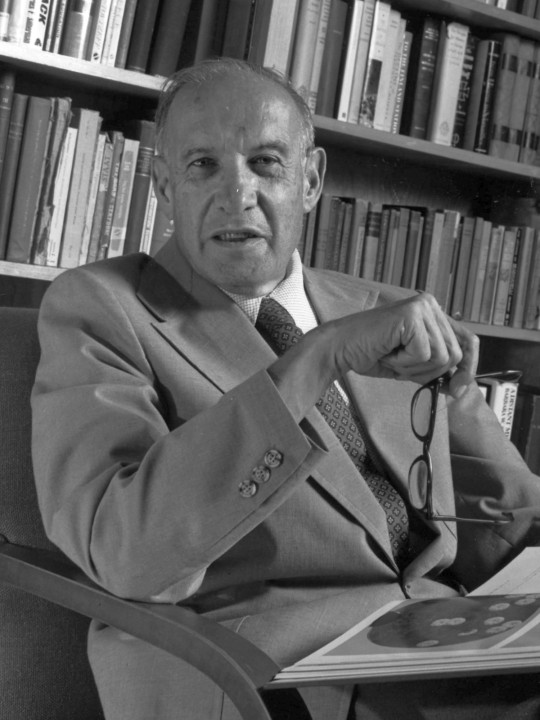
Nacido en Viena, Austria el 19 de noviembre de 1909, fallecido el 11 de noviembre de 2005 en los Estados Unidos. De nacionalidad norteamericana por adopción, sus ancestros fueron impresores en Holanda; en alemán Drucker significa Impresor, y de allí deriva su apellido, es considerado el padre del Management al que dedicó más de 60 años de su vida profesional. Desde pequeño Drucker se desenvolvió en un ambiente lleno de conocimientos intelectuales: que abarcaban la educación, la cultural, el arte, la música, la consciencia histórica, la urbanidad, entre otros. Drucker se relacionó con grandes intelectuales de la época. Fue alumno de John Maynard Keynes, uno de los economistas más influyentes del siglo XX. Asimismo, fue discípulo de Joseph Schumpeter, un destacado economista y profesor de la Universidad de Harvard. Su educación la recibió en su natal Austria, Londres y Frankfurt, donde obtuvo un doctorado en Derecho Internacional. En 1937, debido a avance del nazismo en Europa, decide emigrar a los Estados Unidos, donde se dedicaría a enseñar y a escribir. Como profesor, tuvo una vida destacada, dando clases en prestigiosas universidades estadounidenses como lo son el Sarah Lawrence College de Nueva York; donde impartió sus conocimientos desde 1939 hasta 1949. De igual manera, enseñó en el Bennington College de Vermont, desde 1942 hasta 1947 y en la Universidad de Nueva York desde 1950 hasta 1971. Su última etapa como docente la vivió en la Escuela de Graduados en Administración de la Universidad de Claremont; cuando en 1971 impartió la cátedra de Clarke de Ciencias Sociales y Administración. Además de ser un profesor admirado, Druckler fue un maravilloso escritor; con una gran capacidad de observación y un gran análisis de los entonces económicos y sociales de su época. Durante su estancia en Alemania, trabajó como periodista en el Der Österreichische Volkswirt. Su acercamiento al periodismo continuaría en América, donde fue columnista asiduo de The Wall Street Journal desde 1975 hasta 1995. Drucker, fue además el autor de 39 libros de gestión, economía, administración, mercadotecnia e innovación. Su primera obra, "The End of Economic Man" (El fin del hombre económico), publicada en 1939; expone las causas del fascismo y analiza las fallas de las instituciones establecidas; argumentando la necesidad de un nuevo orden económico y social. Respecto a esta obra, inspirada por la escalada del movimiento Nazi de Hitler en Alemania; Drucker indicó que "En 1933 ya sabía cómo terminaría Hitler; y entonces empecé mi primer libro, que no pudo ser publicado hasta 193; porque ningún editor quería aceptar tan horribles visiones." Y es que efectivamente, el poder de observación y análisis de Drucker; convertían a sus obras en textos visionarios sobre la sociedad y su comportamiento en diferentes aspectos.
Principales contribuciones
Sus principales aportaciones. Muchos conceptos empresariales que hoy están ampliamente asumidos en la gestión moderna fueron defendidos por Drucker cuando nadie atisbaba nada parecido. Hoy en día, por ejemplo, todos hablamos de la importancia del aprendizaje en las organizaciones y de las empresas inteligentes. Pedro I, el grande, habló del tema y fijó el término en ¡1958!
Entre las principales aportaciones de Peter Drucker al Management están la dirección por objetivos, la dirección de personas como piedra angular de la tarea directiva, la descentralización y delegación de poder a los empleados, la importancia de la ética en las empresas, la innovación y el poner a los clientes en el centro de lo que hace la empresa. El padre del Management reivindicó el papel crucial de las personas en las organizaciones (diferenciándolas de otros recursos). Es decir, humanizó la empresa y la gestión empresarial, al defender el rol protagonista de las personas en las organizaciones, por su capacidad de integrarse en ellas, de coordinarse, de juzgar y de imaginar e innovar.
Drucker definió seis factores clave para la productividad personal de los trabajadores de conocimiento:
· El trabajador del conocimiento debe ser capaz de responder a la pregunta “¿Cuál es la tarea?”
· Debe ser responsable de su trabajo. Eso significa que tiene que gestionarse a sí mismo.
· La innovación continúa es parte del trabajo.
· El aprendizaje continuo es parte del trabajo, como también lo es enseñar.
· La productividad no es una cuestión de cantidad de resultados. La calidad es, al menos, igual de importante.
· El trabajador del conocimiento ha de querer trabajar para una determinada organización y, para ello, la organización debe considerar que el trabajador es un activo, no un coste.
0 notes
Text
Eras económicas de la civilización

Los primeros sistemas agrarios
En el principio toda la actividad económica estaba circunscrita a la agricultura, la pesca y el pastoreo. No existía el dinero y todos los intercambios económicos se hacían mediante trueques, de modo que nuestros ancestros ignoraban lo que era una hipoteca o una empresa de trabajo temporal.
Durante siglos, las principales vías de comunicación y comercio fueron los ríos. Los intercambios que se realizaban estaban basados en los excedentes de las familias, productos artesanales hechos a mano que sobraban. Estas constituían los principales núcleos económicos de las economías de subsistencia.
Con las culturas egipcia, griega y romana, en ese orden, el sistema esclavista constituyó la base de la economía. La principal riqueza provenía del trabajo de los esclavos en la agricultura. La guerra también se consideraba, según algunos filósofos griegos, una fuente de riqueza, debido al aprovisionamiento de esclavos y la mano de obra barata que se obtenía tras las conquistas.
Durante el imperio romano se produjo un aumento en la actividad comercial, si bien no era muy eficiente pues todas las mercancías se enviaban a Roma y, desde allí, se redistribuían a los confines del “mundo conocido”.
El sistema feudal
Con el derrumbamiento del imperio romano se produjo una gran vertebración de la actividad económica. El concepto de imperio protector con fronteras bien definidas se vino abajo y los campesinos, principales generadores de riqueza, se mudaron al castillo más cercano para protegerse de las hordas de invasores y saqueadores.
Cada señor feudal protegía a un número determinado de vasallos que trabajaban las tierras. A cambio de la protección, les entregaban una cantidad anual de su cosecha al señor y a la iglesia. Esto era lo que se conocía como diezmo, por equivaler a la décima parte de la cosecha. Durante esta época el comercio se reducía a ciertas ferias de carácter anual donde se compraban y vendían artículos artesanales.
A finales de la época feudal comenzó a surgir una nueva forma de producción de riqueza, diferente a todo lo conocido hasta entonces (agricultura, ganadería, pesca y conquista) y basada en la aportación de un cierto valor añadido a las mercancías. Hablamos del gremio de artesanos, precursores de las fábricas. En esta etapa los ricos debían purgar su condición de privilegio mediante la entrega de limosna (caridad) y el cobro de intereses se consideraba una blasfemia.
El sistema mercantilista
Conforme los tiempos avanzaron y las hordas invasoras redujeron su flujo, las ciudades comenzaron a crecer fuera de las murallas, y comenzó la difusión de la moneda, la letra de cambio y los pagarés. Con ello, el ser rico no estaba mal visto ya que, si el trabajo dignifica, la riqueza, como producto del trabajo, era igualmente digna. Surge una nueva clase social entre los campesinos, la nobleza y el clero: la burguesía, aupada por el comercio. Con todos estos cambios, el cobro de interés deja de ser un tabú. Se entiende que el que presta corre el riesgo de que no se le devuelva el dinero de modo que el interés se entiende como una compensación a dicho riesgo. Además, el que presta dinero tampoco puede utilizarlo en otra cosa así que el cobro de interés se ve legitimado una vez más por lo que se conoce como “lucro cesante”.
Capitalismo vs comunismo
Fábricas, sindicatos, producción en cadenas, partes intercambiables, internet… Con la llegada del capitalismo la riqueza dejó de ser un medio para acercarse a dios y se convirtió en un fin en sí mismo. Enriquecerse era la meta de la versión económica de la evolución de Darwin: los más listos era los que se enriquecían. El capitalismo se basó, en sus inicios, en la falsa creencia de que las materias primas eran ilimitadas. La falsedad de esta premisa se puso de manifiesto con la crisis del petróleo de 1973. Lógicamente, las materias primas parecían ilimitadas cuando la Tierra tenía 100 millones de habitantes, pero con más de 6.000 la cosa cambiaba.Por otra parte, como buena utopía, el comunismo funcionaba bien sobre el papel, pero fallaba en uno de sus pilares básicos: el ser humano y su altruismo para con sus semejantes. Todo se basaba en la planificación centralizada, la supremacía del bien común y el estado sobre el individuo.
La era de la información
La “era de la información”, también llamada era digital o era informática, designa al periodo en el que el movimiento de información se volvió más rápido que el movimiento físico, gracias a la creación y desarrollo de las tecnologías digitales de la información y la comunicación (TICs).
La Era de la Información (también conocida como Era Digital o Era Informática) es el nombre que recibe el período de la historia de la humanidad que va ligado a las tecnologías de la información y la comunicación. El comienzo de este período se cómo el teléfono, la radio o la televisión, que hicieron que el flujo de información se asocia con la revolución digital, si bien tiene sus antecedentes en tecnologías volviese más rápido que el movimiento físico
Sociedad de la información
El entorno en el que vivimos actualmente se denomina sociedad de la información. Un ecosistema muy condicionado por las innovaciones tecnológicas que permiten una rápida difusión de información. Así, si miramos a nuestro alrededor, nos daremos cuenta de que, tanto en el trabajo como en el ocio, el desarrollo tecnológico está presente en la forma de relacionarnos con los demás y con el medio.
Estas innovaciones tecnológicas están principalmente relacionadas con las tecnologías de la información y la comunicación, que han pasado a ser un pilar fundamental en todos los entornos de nuestra sociedad, comenzando desde el ámbito educativo.
Características de la sociedad de información
Existen numerosos rasgos que caracterizan a la sociedad de la información. Algunos de ellos son: · Exuberancia. La sociedad se desenvuelve en un hábitat en el cual los grandes volúmenes de información (frases, datos e imágenes) forman parte constante del mismo.
· Globalización. Este intercambio constante desde y hacia cualquier punto del globo trae como consecuencia la conformación de una sociedad globalizada. Esto significa que se generan vínculos e intercambios comerciales, culturales, políticos, entre otros, que traspasan las fronteras nacionales.
· Centralidad. En estas comunidades, sus individuos reciben y envían información desde y hacia todas partes del planeta. Obviamente, existen ciertos países o regiones económicas que se destacan por producir y difundir un mayor volumen de información que el resto.
· La tecnología como epicentro. Para el desarrollo de estas sociedades, la evolución de diversos dispositivos tecnológicos que permiten la difusión de la información es clave.
· Instantaneidad. La velocidad con la que se transmiten los datos e información es muy elevada, instantánea, además de que esta difusión requiere de muy pocos costos y se puede hacer de manera simultánea. · Sin barreras. El tiempo y el espacio no son un obstáculo para la difusión de la información.
Importancia de la sociedad de la información
El surgimiento de la sociedad de la información resulta determinante en varios aspectos. Uno de ellos tiene que ver con que vuelve más igualitario el acceso al conocimiento. Así, se debilita el poder de quienes concentran el monopolio del conocimiento (como ocurrió en su momento con la imprenta).
Este avance habilita entonces la posibilidad de que los individuos, más allá de la clase social a la que pertenecen, puedan dar un salto y ocupar ciertos espacios dentro del entramado social, que antes quedaba en manos de aquel monopolio.
Acceder a la información se vuelve mucho más económico y, al mismo tiempo, no existen las barreras espaciales, sino que cualquier individuo con un dispositivo tecnológico puede acceder a conocimientos que antes se encontraban limitados, por ejemplo, a quienes podían acceder a una biblioteca.
Origen de la sociedad de la información
El economista estadounidense Fritz Machlup fue quien acuñó el concepto “sociedad del conocimiento” en los años 60. Esta concepción surge a raíz de las transformaciones sociales y económicas que comenzaban a darse por aquellos años a raíz de los avances tecnológicos.
Por aquel entonces, la sociedad industrial comenzaba a avanzar hacia un nuevo modelo en el que todos aquellos conocimientos y controles aplicados en los procesos industriales comenzaban a migrar hacia el manejo y procesamiento de los datos e información.
De esta forma, los individuos comenzaron a tener acceso a aquellos bienes que ellos mismos y su entorno producían mientras que estas barreras comenzaban a traspasarse. Si bien en los comienzos del siglo XIX esto se veía en productos materiales, con el avance de la tecnología, se trasladó a la información y al conocimiento (siempre gracias a los avances tecnológicos).
El aumento de la circulación de la información trajo impacto en diversas áreas como, por ejemplo:
· En la economía. Modifica el vínculo entre las compañías a nivel mundial y mejora su productividad. · En la vida personal. Promueve en el acceso al conocimiento, servicios y a la hora de interactuar con otros. · En las organizaciones sociales. Las estructuras se vuelven más horizontales y flexibles, además de facilitar el feedback. Además, los vínculos se vuelven mucho más amplios: no hay barreras físicas ni temporales y el conocimiento es más económico.
Ventajas y desventajas de la sociedad de la información
Como en toda forma de modelo social, existen ventajas y desventajas. A continuación, algunas de ellas:
· Desventajas:
o Homogeneización. Las sociedades tienden hacia una homogeneidad por entrar en constante contacto con otros bienes, servicios y culturas, lo que puede generar la pérdida de sus tradiciones y la adopción de otras lejanas.
o Desempleo y precarización. Con los avances tecnológicos, muchas tareas que antes hacían las personas fueron automatizadas y reemplazadas por la tecnología. Esto destruye fuentes de empleo, genera desempleo y, como consecuencia, se presta a que exista mayor precariedad dentro de las ofertas laborales (salarios bajos, trabajo informal y pérdida de beneficios laborales). o Pérdida de la intimidad. Sobre todo, con el surgimiento de las redes sociales, el terreno de la intimidad se reduce a su mínima expresión. o Concentración económica. La globalización también acarrea una concentración del control y del manejo de la economía, y por tanto, una desigualdad que se observa a nivel mundial.
· Ventajas: o Eficiencia. Gracias al mayor caudal de datos y de información, la producción se vuelve mucho más eficiente. Se produce más y por menos costo.
o Acceso a bienes. La información se volvió un producto al que pueden acceder los miembros de cualquier comunidad para sacarle provecho. o Democracia. El hecho de que el acceso a la información y sea sencillo y económico democratiza el acceso al conocimiento y dota de nuevas herramientas a las personas. o Comunicación. La sociedad de la información facilita y agiliza la comunicación desde diversas partes del mundo.
o Sociedad informada. Que una sociedad pueda acceder con mayor facilidad a la información le otorga mayor libertad a la hora de tomar decisiones.
Sociedad del conocimiento
Una sociedad del conocimiento es aquella sociedad en la cual la creación, difusión y utilización de la información y del conocimiento son el factor más importante de la producción. En una sociedad así, la tierra, volumen de trabajo y capital físico o financiero no son tan importantes como los activos de conocimiento; es decir, el capital intelectual.
En general, el término describe sociedades que económica y culturalmente dependen en gran medida de su potencial para crear conocimiento científico y tecnológico. De ese modo, el conocimiento se convierte en un bien especial en el mercado y en un producto para mercadear. Por ello, se hacen grandes inversiones en investigación y desarrollo.
Además, en una sociedad del conocimiento se invierte en educación y capacitación de las personas. El objetivo de esto es acumular recursos de capital humano para poder usar el conocimiento de manera más efectiva en el desarrollo de innovaciones.
Así, y apoyándose en las tecnologías de procesamiento de datos, se utiliza el conocimiento estratégicamente como un factor de competencia económica. Los principios importantes en una sociedad del conocimiento son la creación de redes entre los productores de conocimiento, la eficacia en la aplicación, el control y la evaluación, y el aprendizaje.
Características de la sociedad del conocimiento
Entorno dinámico
El entorno de una sociedad del conocimiento tiene la particularidad de ser dinámico. Su esencia es la creación de valor adicional generado por el procesamiento creativo de la información disponible. Este desarrollo del conocimiento se traduce en una mayor o nueva aplicabilidad de la información procesada.
Creación masiva
Por otro lado, otra de sus características es que la creación de nuevo significado a partir de la información existente y el conocimiento tácito se produce de forma masiva. Como tal, se convierte en un factor de crecimiento y desarrollo económico.
En este tipo de economías, el sector de servicios es relativamente grande y creciente. Incluso, en algunos casos, la manipulación de información y la creación de conocimiento reemplaza la producción industrial como el principal contribuyente al PIB.
Conciencia reflexiva
Asimismo, las sociedades del conocimiento se caracterizan por una conciencia reflexiva sobre los procesos constructivos y metodológicos. Los objetivos pedagógicos se establecen asumiendo que todos están en un proceso de aprendizaje permanente. Esto les permite procesar la mayor parte del cúmulo de conocimiento nuevo.
Aumento de la complejidad del conocimiento
Además, otro atributo de estas sociedades es el aumento exponencial de la complejidad del conocimiento. Con el apoyo de Internet, la cantidad de información no puede ser cubierta solo por individuos.
Esta va acompañada de estrategias educativas para distinguir el significado de la información y encontrar una actitud personal frente a esta complejidad.
Importancia de la sociedad del conocimiento
La sociedad del conocimiento tiene potencialidad para mejorar los medios de subsistencia y contribuir al desarrollo social y económico de las comunidades.
Debido a esto, su importancia ha sido reconocida por varios organismos internacionales, entre ellos la Unesco.
De este modo, desde este tipo de organizaciones se hacen esfuerzos para sentar las bases e impulsar la creación de sociedades del conocimiento. Muchos están convencidos de que el acceso universal a la información es esencial para construir la paz, el desarrollo económico sostenible y el diálogo intercultural.
Esta visión de que el conocimiento puede mejorar la condición humana se basa en varios principios. Algunos de ellos son la libertad de expresión, diversidad cultural y lingüística, acceso universal tanto a la información como al conocimiento y la educación de calidad para todos.
Origen de la sociedad del conocimiento
Tiene su origen en los años 1960 cuando se analizaron los cambios en las sociedades industriales y se acuñó la noción de sociedad post-industrial. Cambios en la estructura económica y social, en la que el conocimiento ha sustituido al trabajo, a las materias primas y al capital como fuente más importante de la productividad, crecimiento y desigualdades sociales. Ya en 1974, Peter Drucker escribió en su libro "La Sociedad post-capitalista" que era necesario generar una teoría económica que situará al conocimiento en el centro de la creación de la riqueza. Al mismo tiempo, señalaba que lo más importante no era la cantidad de conocimiento, sino su productividad, Así pues, se adelantó a su época y se acercó a la nuestra, en la que constantemente estamos oyendo hablar de la sociedad del conocimiento y sociedad de la información.
Ventajas y desventajas de la sociedad del conocimiento
Desventajas
-Es difícil coordinar las labores de un grupo humano, por la diversidad en las formas de pensar, capacidades, disposición para trabajar, responsabilidad, entre otros factores y luego orientarlos hacia un mismo objetivo.
-Muchas diferencias en las formas de pensar, puede llevar a discusiones que
que dividan al grupo.
-Entendiéndose que el trabajar en equipo implica asumir responsabilidades como tal, es posible que al cometer errores nadie quiera asumirlos en forma particular.
Ventajas
1.Amplitud de conocimientos. Un equipo dispone de más información que cualquiera de sus miembros en forma separada.
2.Diversidad de opiniones. El trabajo en grupo permite distintos puntos de vista a la hora de tomar una decisión. Esto enriquece el trabajo y minimiza las frustraciones.
3.Mayor eficacia. Un equipo que funcione logra mejores resultados que cualquier trabajo individual.
4.Motivación. El hecho de sentirse parte de un equipo hace que los miembros aumenten su motivación hacia el trabajo.
5.La participación hace aumentar la aceptación. Las decisiones que se toman con la participación de todo el equipo tienen mayor aceptación que las decisiones tomadas por un solo individuo.
7 notes
·
View notes